Cum să creezi un căsutor de e-mail în Gmail-Ghid pas cu pas
Publicat: 2025-04-02O căsuță de e -mail partajată în Gmail?
Este posibil și foarte ușor de configurat.
În acest ghid, vă vom arăta exact cum să vă configurați căsuța de e -mail partajată cu Gmail, ceea ce vă va oferi câteva funcționalități de bază pentru a vă extinde comunicațiile prin e -mail.
Taxe cheie
- Este posibil să creați un sistem de inbox partajat în Gmail sau cu ecosistemul Google, dar trebuie să faceți o mulțime de compromisuri.
- Cu Eroic Inbox, puteți conecta cu ușurință conturile GMail și puteți crea o căsuță de e -mail partajată care să fie fiabilă și accesibilă.
În acest ghid
- Ce este un inbox partajat?
- De ce să folosiți un inbox partajat?
- De ce să folosiți un inbox partajat?
- Cum se creează un căsu de e -mail în Gmail
- Metoda 1: Crearea unei căsuțe de e -mail partajate cu grupurile Google
- Metoda 2: Inbox eroic-Soluția recomandată de terță parte a terților partajate pentru Gmail
- Metoda 3: Utilizarea delegației Gmail
- Metoda 1: Crearea unei căsuțe de e -mail partajate cu grupurile Google
- Cele mai bune practici pentru utilizarea căsuței de e -mail partajate
- Întrebări frecvente
Ce este un inbox partajat?
O căsuță de e -mail partajată este o căsuță de e -mail de la care mai mulți utilizatori pot accesa, vizualiza, colabora și răspunde la e -mailuri.
Este utilizat în mod obișnuit pentru e -mailuri generale, inclusiv info@, vânzări@, suport@, marketing@sau de către echipe care trebuie să gestioneze sute de e -mailuri.
De ce să folosiți un inbox partajat?
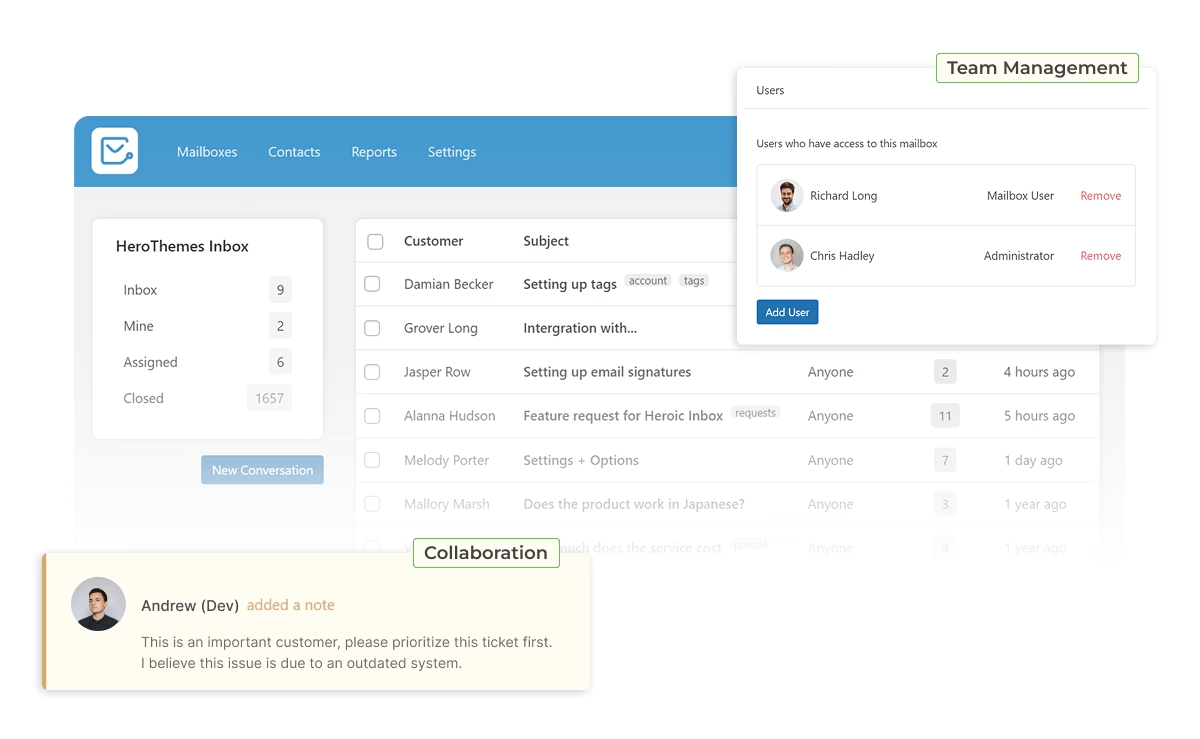
Spre deosebire de conturile tradiționale de e -mail, un inbox partajat este conceput pentru utilizarea echipei. Dacă aveți mai mulți membri ai echipei sau echipe și doriți să centralizați comunicațiile prin e -mail, crearea unei căsuțe de e -mail partajate este calea de urmat.
Iată lucruri cu care inbox -ul partajat ajută:
- Colaborare îmbunătățită
- Promovează claritatea și responsabilitatea
- Timpuri de răspuns îmbunătățite
- Fluxuri de lucru simplificate
- Supraîncărcarea de e -mail redusă
- Automatizări
- Analitice și rapoarte
Să descompunem unele dintre aceste beneficii.
1. Colaborare îmbunătățită
Colaborarea este ceea ce face ca inboxurile comune. Alocați e -mailuri , coordonați răspunsurile și promovați claritate între membrii echipei.
Când te uiți la scenariul normal de comunicare prin e -mail, echipele recurg adesea la trimiterea de e -mailuri, la mai multe persoane și la primirea apelurilor, ceea ce creează confuzie și durează pentru totdeauna pentru a închide acea conversație.
Inbox -ul partajat îmbunătățește această situație cu fluxuri de lucru simple și o platformă centralizată.
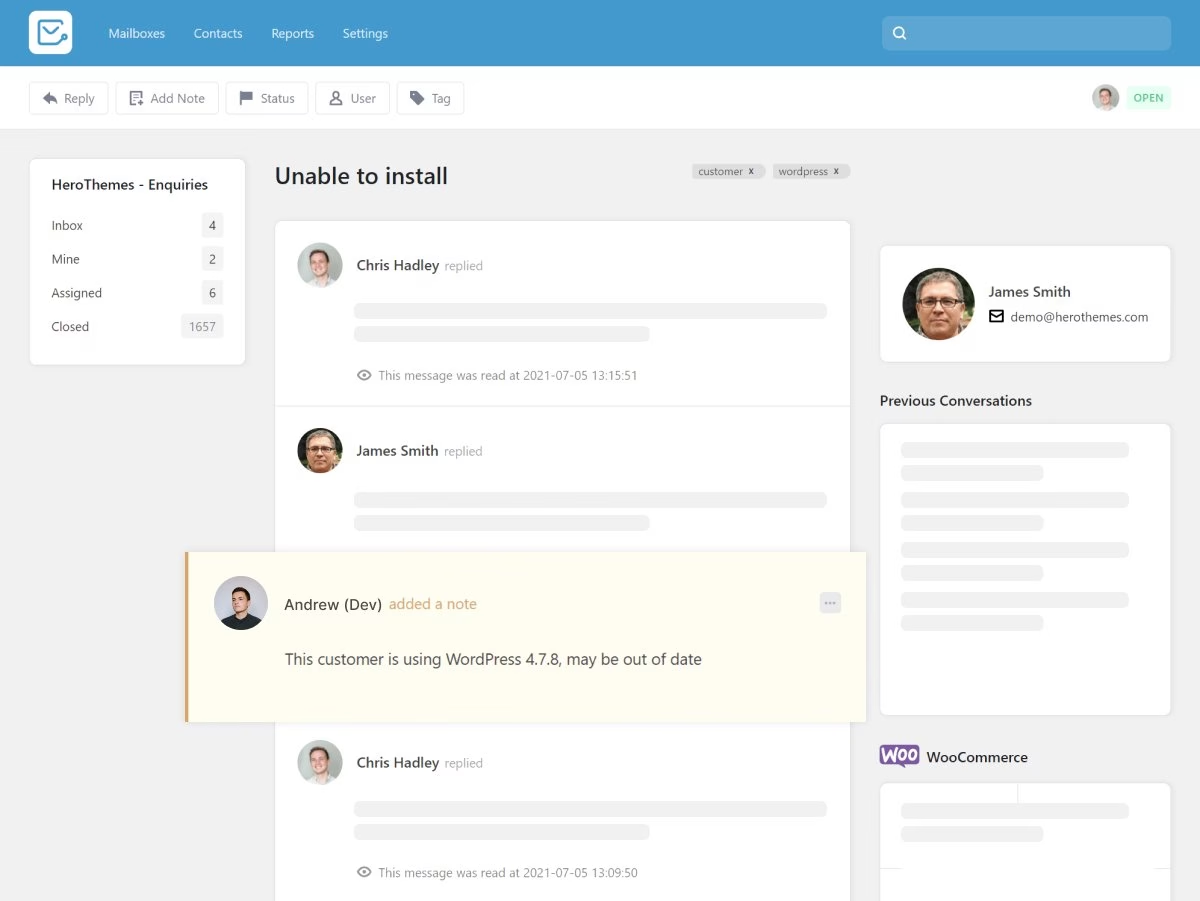
Reprezentarea grafică a colaborării cu software -ul cu inbox partajat.
2. promovează claritatea și responsabilitatea
Nu sunteți sigur ce s -a întâmplat cu acel e -mail important pe care l -ați trimis cu membrul echipei dvs. acum câteva săptămâni?
, Eram în aceeași barcă ca tine.
Prioritizarea e -mailului, neclaritatea, frustrarea, întârzierea în creștere - nimic nu părea să funcționeze. Atunci am trecut la un inbox partajat.
Cu un inbox comun, puteți urmări cine lucrează la ce, ce e -mailuri/conversații sunt închise sau în curs. Acest lucru promovează claritatea și un sentiment de responsabilitate în rândul utilizatorilor.
3. Automatizări
Căsuțele poștale partajate oferă mai multe funcții de automatizare decât căsuțele poștale obișnuite.
- Trimiteți un e -mail automat despre întârzierea potențială ca răspuns, în afara biroului sau confirmarea biletelor.
- Automatizarea alocării prin e -mail pe baza tipului de client sau a priorității.
- Automatizați generarea lunară a raportului.
Când să faceți upgrade de la Gmail la un software dedicat de e -mail partajat?
Gmail este bun ca o platformă de conversație prin e-mail de la 1 la 1, gestionarea puține e-mailuri sau pentru a obține o parolă unică (OTP).
Cu toate acestea, atunci când trebuie să gestionați sute de e -mailuri, urmăriri, e -mailuri înainte sau aveți nevoie în mod constant de ajutor senior , ar trebui să luați în considerare utilizarea unui sistem de inbox partajat.
Chiar dacă echipa ta pare să funcționeze corect, nu lăsa lucrurile așa cum sunt. Încercați să vă îmbunătățiți fluxurile de lucru și faceți lucrurile mai ușor de gestionat.
Cum se creează un căsu de e -mail în Gmail
Înainte de a începe să configurați un inbox partajat în Gmail; Să vedem dacă este alegerea potrivită pentru tine.
În acest ghid, vă voi arăta trei modalități de a utiliza un cont Gmail ca căsuță de e -mail partajată.
- Grupuri Google : Aceasta este cea mai bună alegere pentru dvs. dacă aveți o echipă mică și doriți să utilizați Google Services. Grupurile Google vă permit să creați o căsuță de e -mail colaborativă care poate fi gestionată cu mai mulți membri ai echipei.
- Heroic Inbox : un software terț care vă oferă funcționalități de intrare partajate și permite utilizarea conturilor Gmail cu configurarea cu 1 clic. Foarte recomandat dacă doriți să experimentați funcționalitatea reală în căsuța de intrare partajată și să vă îmbunătățiți eficiența și productivitatea echipei.
- Delegația Gmail : o modalitate simplă și sigură de a împărtăși accesul contului dvs. Gmail cu cineva. Nu este recomandat dacă sunteți în căutarea funcțiilor de colaborare.
| Metodă | Cel mai bun pentru | Limitări | Cost |
|---|---|---|---|
| Grupuri Google | Echipele care folosesc deja Google Workspace, Organizații conștiente de buget, Comunicări interne | Caracteristici de colaborare de bază Complicat să ofere asistență pentru clienți membrilor non-grupe | Gratuit |
| Inbox eroic | Echipe care au nevoie de experiență reală în căsuța de intrare partajată, Organizații mici și în creștere | Necesită abonament | Planurile încep de la 199 $/an |
| Delegația Gmail | Relații executive/asistente | Sistem foarte de bază | Gratuit |
Să aruncăm o privire mai atentă la fiecare metodă.
Metoda 1: Crearea unei căsuțe de e -mail partajate cu grupurile Google
Aceasta este metoda pe care doriți să o utilizați pentru a crea un inbox partajat în ecosistemul Google.
Premise:
- Cont Gmail sau Google WorkSpace: Puteți utiliza grupuri Google cu un cont standard sau un cont Google Workspace
- Acces administrativ: Pentru unele setări (în special cu un cont Google Workspace), este posibil să aveți nevoie de acces la nivel de administrator.
Pasul 1: Creați un grup Google

- Accesați grupurile Google și conectați -vă cu contul Google preferat.
- Faceți clic pe butonul Creare grup din meniul din stânga.
- Introduceți informații despre grup
Completați detaliile solicitate și asigurați -vă că alegeți un nume și o adresă de e -mail care reflectă clar cazul de utilizare. De exemplu, [email protected]. - Alegeți setările de confidențialitate .
- Trimiteți invitații către membri folosind e -mailul lor pentru a le adăuga în grupul creat.
- Finalizați crearea grupului.
Pasul 2: Activați funcțiile de e -mail colaborative
Este timpul să activăm funcțiile de e -mail colaborative acum, când grupul nostru Google este în funcțiune.
Acest lucru vă va permite să utilizați funcții suplimentare ale grupurilor Google, cum ar fi alocarea membrilor echipei pe subiecte, rezolvarea e -mailurilor, clasificarea mesajelor, așa mai departe.
Pentru a activa funcția de e -mail colaborativă în grupurile Google:
- Deschideți setările grupului dvs. făcând clic pe pictograma de setare de lângă numele grupului dvs. sau dacă ați deschis deja o pagină de grup, faceți clic pe setările grupului din meniul din stânga.
- În setări generale , derulați un pic în jos, găsiți caseta de selectare colaborativă de intrare și selectați -o.
- Salvați modificări .
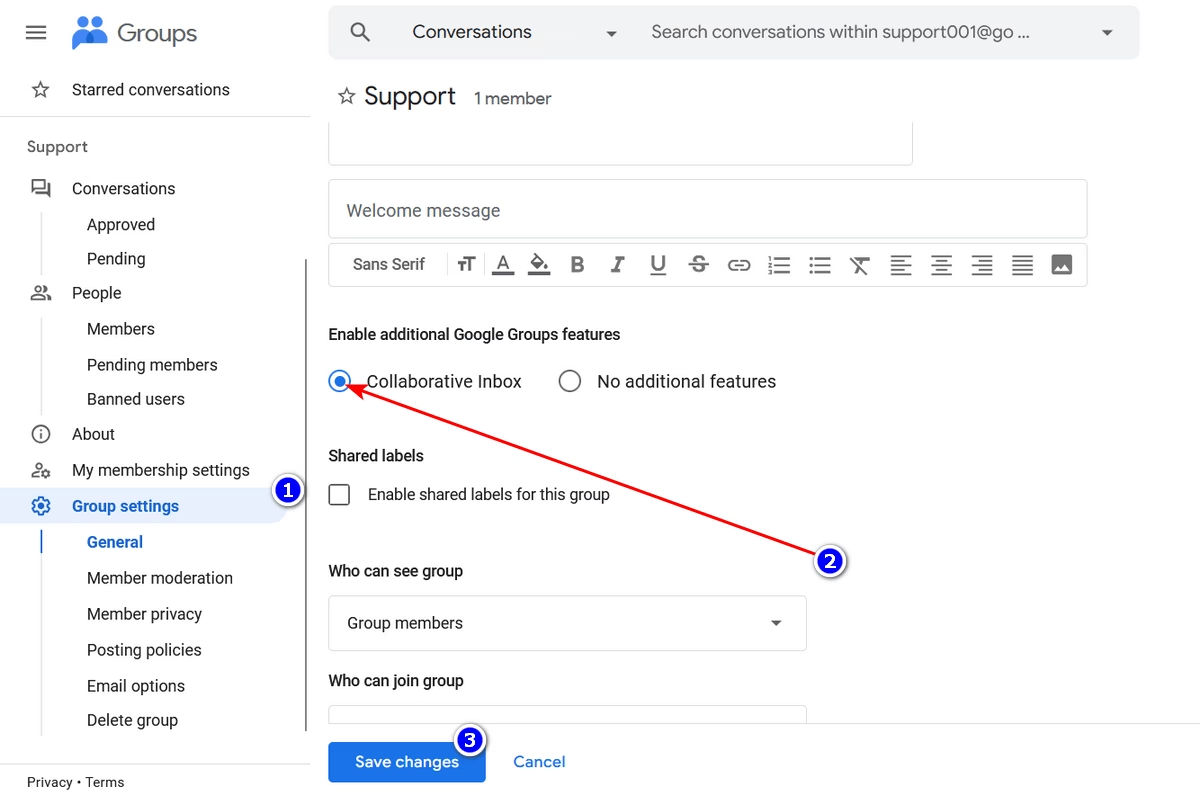
Asta este. Sunteți gata să adăugați colegii de echipă, să faceți comunicații interne sau să ajutați clienții cu întrebările lor.
Utilizarea grupurilor Google ca căsuță de e -mail partajată
Am petrecut o zi testând grupurile Google ca un inbox partajat și mi -am împărtășit gândurile de mai jos.
În primul rând, să nu -ți crești speranțele .
Grupurile Google sunt bune pentru ceea ce oferă gratuit . Puteți adăuga coechipieri, puteți primi e -mailuri terțe, colabora cu echipa dvs., conversații moderate și puteți face multe alte lucruri utile.
Găsesc grupuri Google bune ca un mini forum - nu un căsu de e -mail partajat.
Lucrurile sunt complicate dacă doriți să -l utilizați ca un inbox partajat pentru a oferi asistență pentru clienți.
Permiteți -mi să explic;
Clienții pot trimite prin e -mail adresa de e -mail a grupului Google și pot începe o conversație> Puteți colabora cu colegii de echipă> Răspundeți înapoi la clienți cu un mesaj privat.
Dar mesajele dvs. private nu apar pe cardul de conversație (în căsuța de e-mailuri împărtășită), clienții primesc un răspuns de la e-mail personal, care creează o conversație separată de e-mail la e-mail.
Acesta nu este fluxul de lucru optimizat al unui sistem de inbox partajat. Clienții ar fi fericiți să obțină ajutor 1-on-1, dar agenții ar avea condiții de muncă stresante . Comutarea constantă între grupurile Gmail și Google nu este un scenariu ideal.
Pentru a utiliza în mod corespunzător grupurile Google ca căsuță de e -mail partajată pentru un asistență pentru clienți:
- Cereți clienților să se alăture grupului Google și să înceapă o conversație de acolo. În acest fel, membrii grupului (inclusiv clienții) sunt notificați despre conversații.
Puteți rămâne în grupurile Google pentru a răspunde la întrebările clienților, iar clienții pot utiliza Gmail pentru a răspunde înapoi. O situație câștig-câștig. - Mențineți lucrurile actualizate în grupurile Google la sfârșitul zilei.
Chiar dacă lucrați 1: 1 cu clienții pentru a -și rezolva problemele, puteți urmări lucrurile cu actualizări regulate de stare.
Metoda 2: Inbox eroic-Soluția recomandată de terță parte a terților partajate pentru Gmail
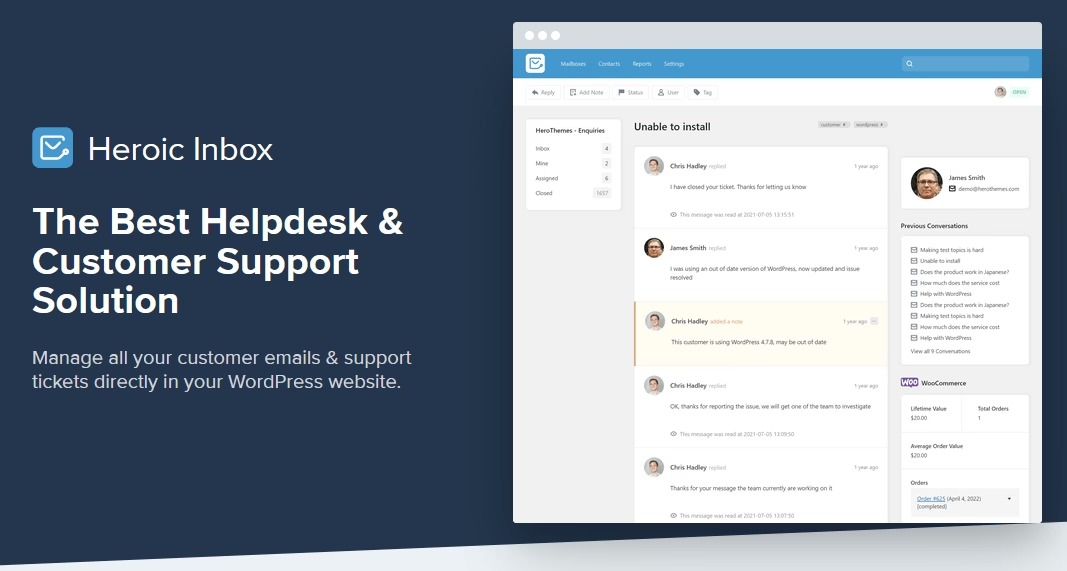
Heroic Inbox este un software de inbox partajat conceput pentru a fi eficient la gestionarea a mii de e -mailuri cu o echipă.
Pentru echipele care au nevoie de o adevărată experiență în Inbox -ul partajat, eroica INBOX este o opțiune excelentă. Are toate caracteristicile necesare și este foarte accesibil.
În plus, îl puteți conecta la Gmail sau la alte conturi de e -mail cu un expert de configurare foarte ușor de urmărit.
Caracteristici cheie ale căsuței de e -mail eroice:
- Integrare Gmail fără probleme : Alegeți doar o opțiune de configurare Gmail cu un singur clic> Selectați contul dvs.> și permiteți -vă căsului de e -mail eroic pentru a vă accesa contul. Asta este cât de simplu este configurarea unei căsuțe poștale Gmail cu Eroic Inbox.
- Alocare și urmărire prin e -mail : Alocați e -mailuri membrilor echipei, verificați cine lucrează la ce sau prioritizați cu ușurință e -mailurile în funcție de nevoile dvs.
- Colaborare : Adăugați note interne private la comunicațiile prin e -mail, creați proiecte de e -mail în numele membrului echipei dvs., adăugați etichete sau actualizați starea biletelor de e -mail.
- Detectarea coliziunii pentru a preveni trimiterea e -mailurilor programate dacă sunt detectate mesaje primite.
- Trimiteți e -mailuri automate pentru a confirma e -mailul primit sau pentru a anunța despre Office.
- Analitică de performanță și raportare.
- Istoricul clienților și conservarea contextului.
- WooCommerce, EDD și alte integrare de comerț electronic.
- Răspunsuri/ șabloane salvate pentru a accelera procesul de redactare a e -mailurilor.
Premise pentru utilizarea inboxului eroic cu Gmail
- Website WordPress : Heroic Inbox este un plugin bazat pe WordPress care utilizează funcții de bază WordPress și oferă funcționalitate suplimentară necesară pentru o căsuță de e -mail partajată.
Există multe tutoriale online care vă vor ajuta să configurați un site web WordPress sau pur și simplu cereți furnizorului dvs. de găzduire să instaleze WordPress pentru dvs. - Pluginul eroic INBOX : Este un software de inbox partajat premium. Cumpărați și descărcați -l pentru site -ul oficial.
- Gmail sau contul Google WorkSpace.
- Acces administrativ pe site -ul WordPress : Pentru a configura inbox -ul eroic, creați utilizatori și pentru a gestiona alte setări.
Acum că sunt setate premisele, să începem să instalăm pluginul.

Pasul 1: Instalarea și configurarea pluginului eroic inbox
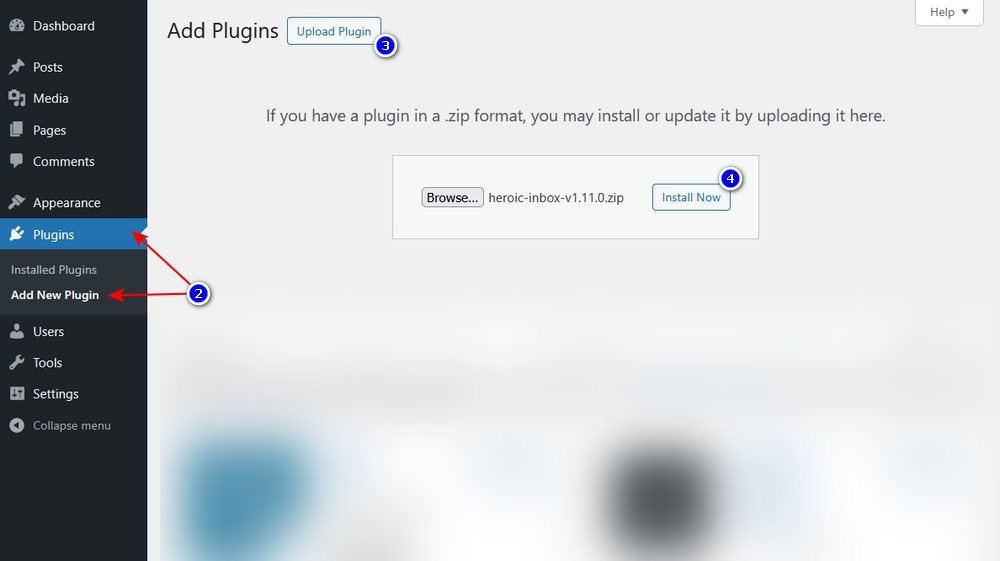
- Accesați tabloul de bord al site -ului WordPress.
- Faceți clic sau treceți peste plugin -uri din meniul din stânga> Adăugați un nou plugin.
- Faceți clic pe butonul de plugin de încărcare .
- Parcurgeți și selectați fișierul dvs. de plugin de intrare eroic descărcat> Faceți clic pe Instalare acum de jos.
- Așteptați câteva secunde și activați pluginul.
Urmați Vrăjitorul de bun venit și activați Heroic Inbox cu o cheie de licență.
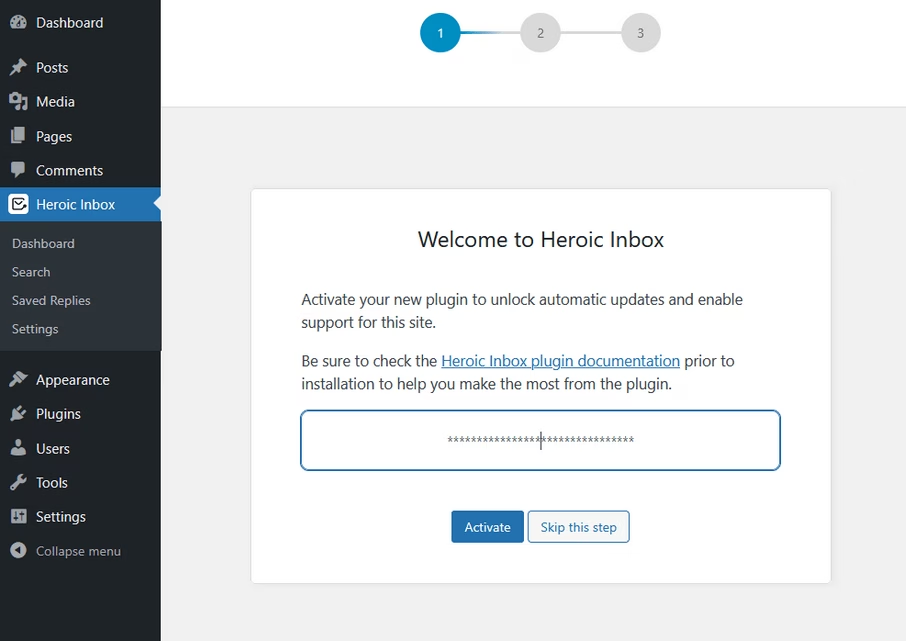
În a doua etapă, puteți adăuga o nouă cutie poștală cu mai mulți furnizori, inclusiv Gmail.
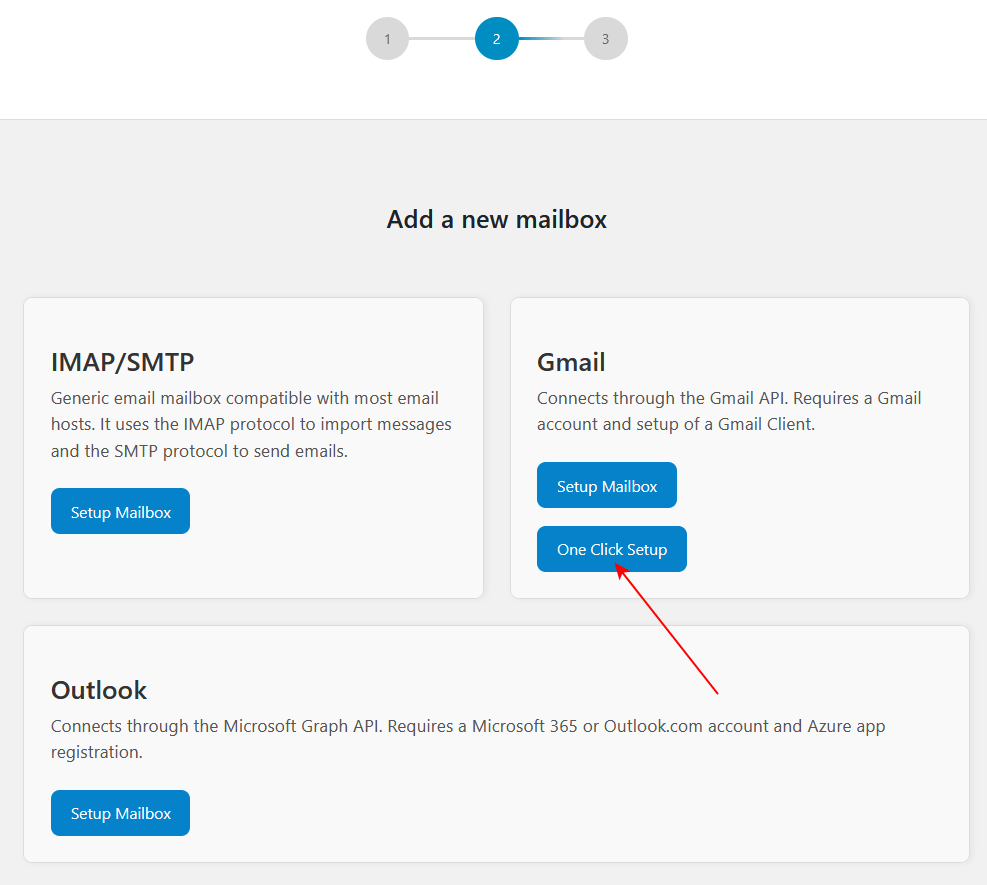
Trebuie doar să faceți clic pe o opțiune de configurare a unui singur clic dintr -o secțiune Gmail pentru a vă conecta contul Gmail cu Eroic Inbox.
Selectați contul dvs. Gmail> Permiteți Herothemes să vă acceseze contul.
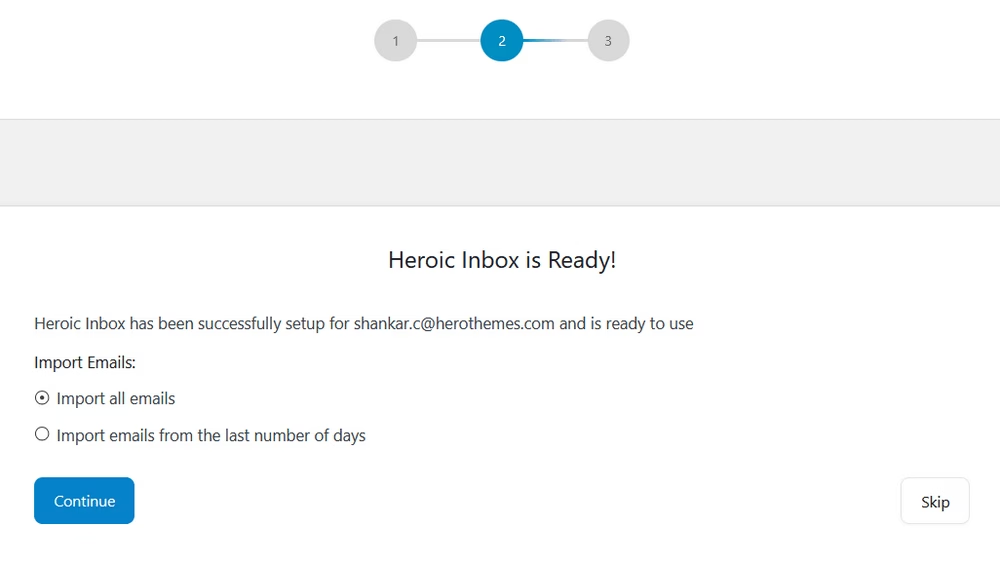
Importați -vă e -mailurile vechi sau săriți -l dacă doriți să începeți nou.
Prin importul de e -mailuri vechi, veți primi datele de conversie vechi care vă vor ajuta cu viitoarele conversii cu aceiași clienți.
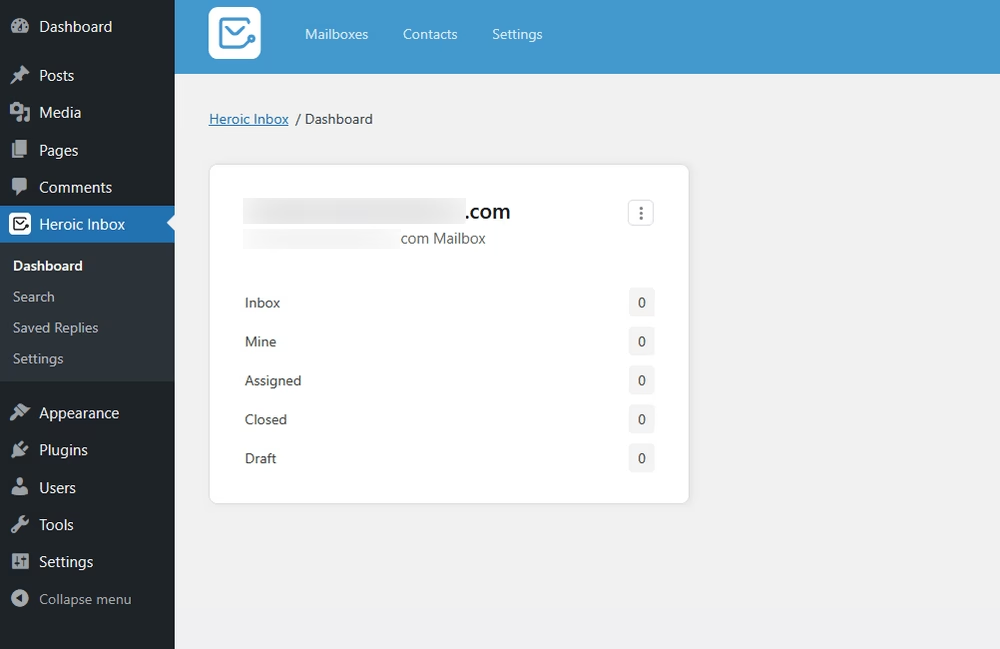
Sunteți gata cu noul dvs. căsuță de e -mail partajată.
Pasul 2: Adăugarea coechipierilor în căsuța de e -mail eroică
Facem un inbox comun, așa că trebuie să avem coechipieri în el, nu? .
Să adăugăm câțiva colegi de muncă la căsuța de e -mail creată.
În primul rând , adăugați câțiva utilizatori pe site -ul dvs. WordPress din secțiunea Utilizatori a site -ului dvs. web.
După ce sunteți pe ecranul utilizatorilor, faceți clic pe butonul Adăugați noul utilizator și completați formularul> Selectați rolul dorit> Salvați modificările.
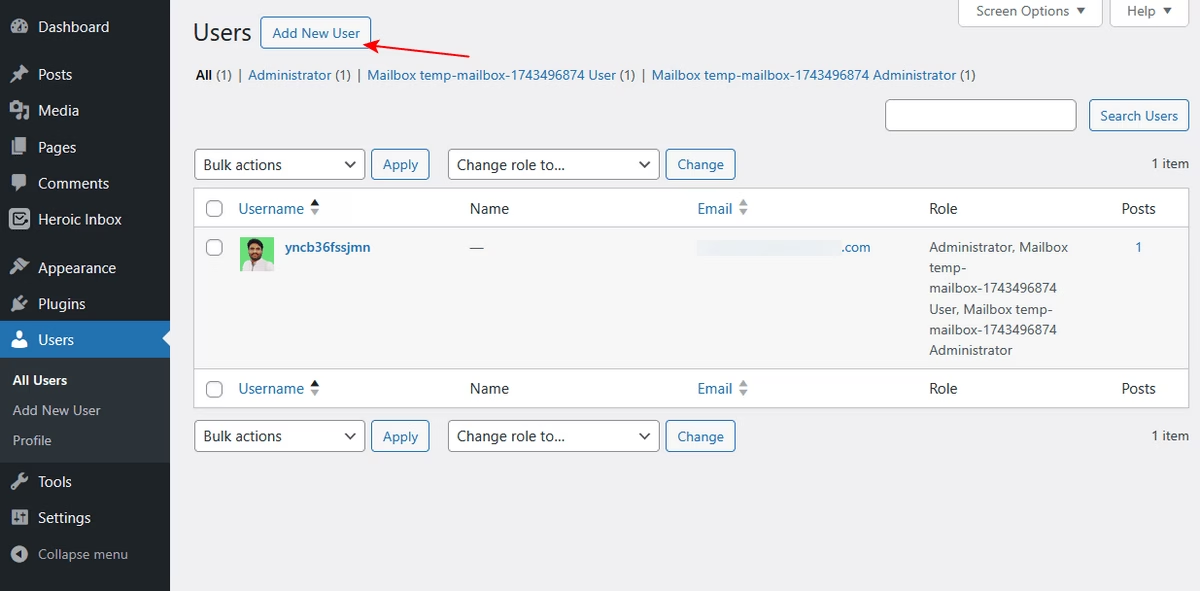
Nota
Rolurile utilizatorului WordPress controlează ceea ce oamenii pot și nu pot face pe site -ul dvs., așa că asigurați -vă că alegeți rolul adecvat pe baza colegului. Dacă doriți doar să furnizați accesul la căsuța de intrare partajată, selectați rolul de contribuție.
În al doilea rând, alocați utilizatorii pe care i -ați creat în căsuțele dvs. poștale .
Accesați Eroic Inbox > Setări > Căsuță poștală > Selectați căsuța poștală pe care ați creat -o .
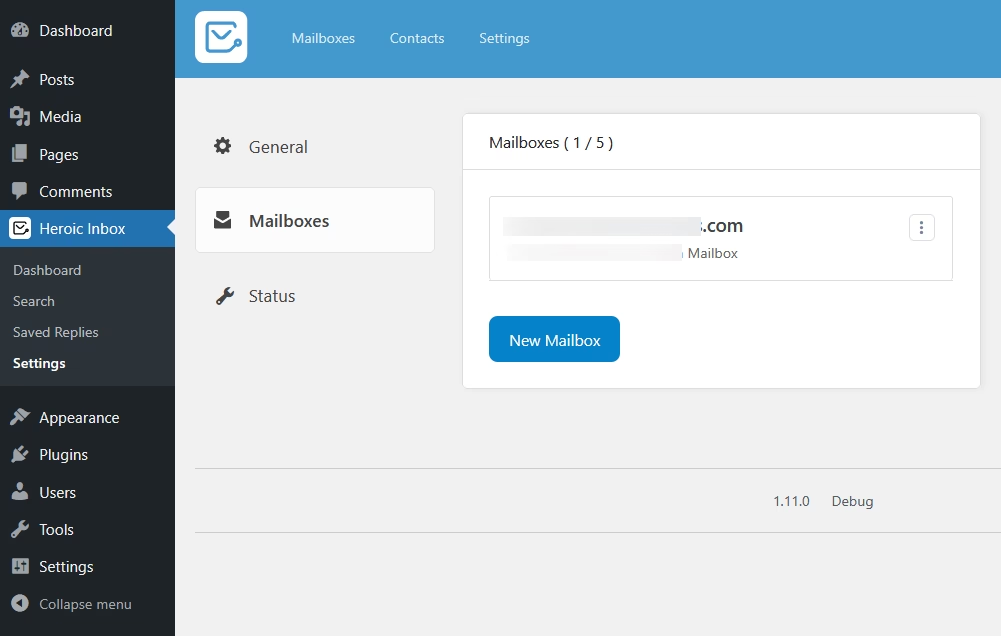
Acum, accesați secțiunea Utilizatori > Adăugați utilizator > Selectați utilizatorul și setați un rol.
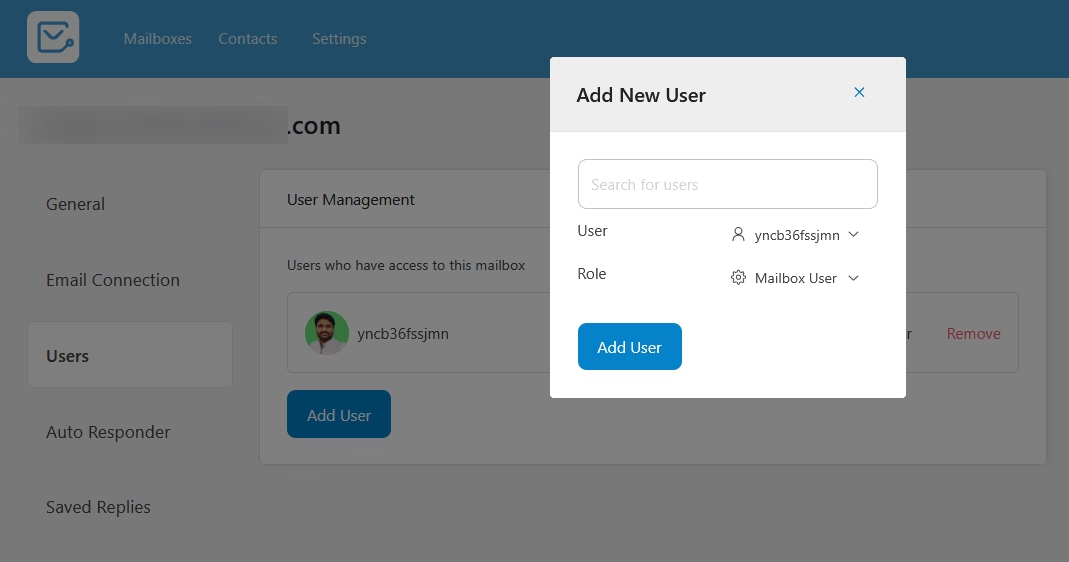
Există doar două roluri, utilizator și administrator al căsuței poștale. Dacă nu doriți să furnizați acces de setare la coechipierii dvs., alegeți utilizatorul căsuței poștale și salvați modificările.
Asta este. Comparativ cu alternativele de inbox partajate de SaaS - Heroic Inbox nu adaugă nicio limită la numărul de utilizatori și bilete. Acest lucru face mult mai accesibil și mai ușor de extins pentru echipele mici până la mari.
Metoda 3: Utilizarea delegației Gmail
Dacă doriți doar o modalitate ușoară de a permite colegilor să aibă acces Gmail și să gestioneze unele e -mailuri , Google Delegation este alegerea dvs.
În afară de a le oferi acreditările contului dvs., ceea ce nu este un mod foarte sigur sau cel mai bun.
Este o caracteristică Nativă Gmail. Pentru a -l configura:
- Conectați-vă la contul dvs. Gmail (veți avea nevoie de un acces la nivel de administrator dacă utilizați e-mailul spațiului de lucru)
- Faceți clic pe pictograma de setare din colțul din partea dreaptă sus> Consultați toate setările .
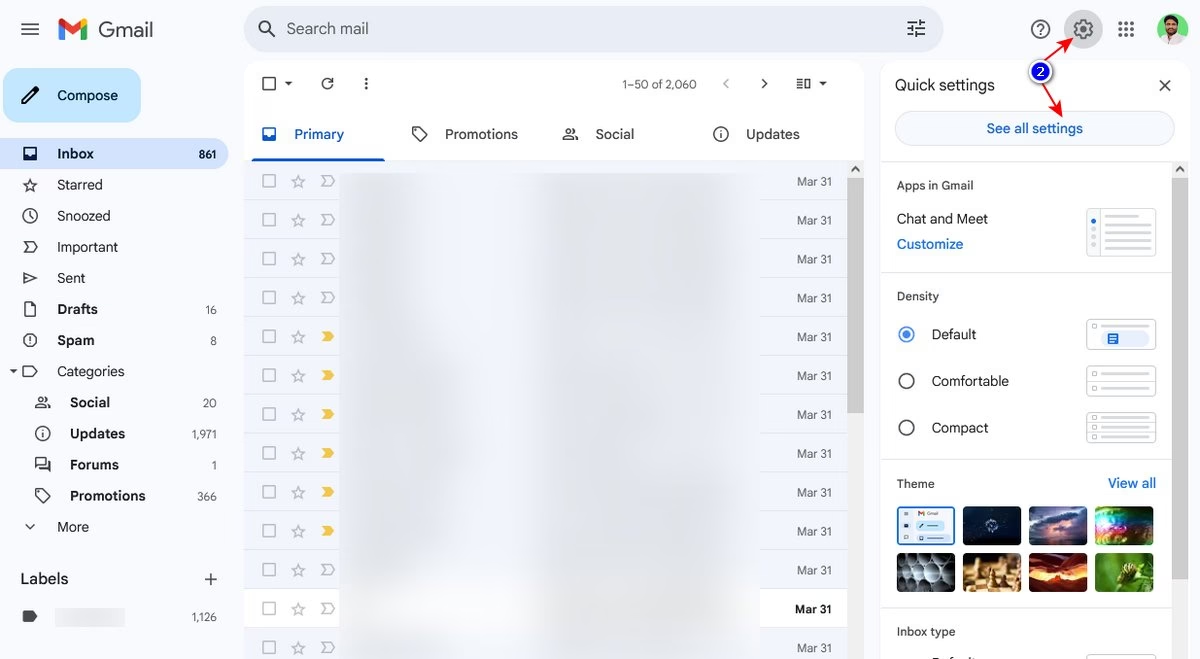
- Deschideți o filă de setare a conturilor și import .
- Adăugați un alt cont pentru a acorda acces la contul dvs.
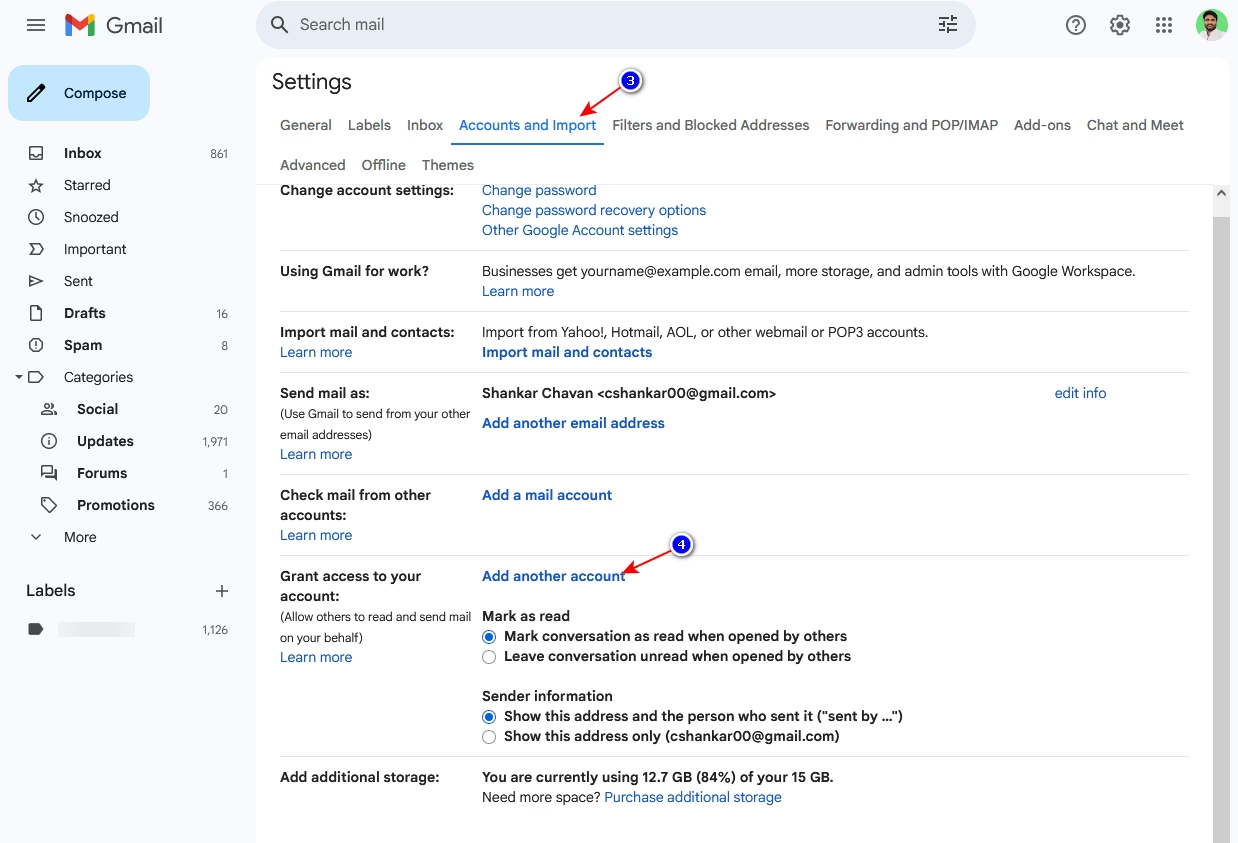
- Introduceți o adresă de e -mail la care doriți acces la acordarea de acordare și trimiteți un e -mail de confirmare.
- După ce cealaltă persoană confirmă, acestea pot accesa Gmail-ul dvs. fără acreditări de conectare.

Este la fel de simplu ca un casetă de intrare nativă în Gmail.
Lucruri de luat în considerare în timp ce utilizați delegația Gmail
- Trebuie să puneți multă încredere în delegați, deoarece pot citi, șterge și trimite e -mailuri în numele dvs.
- Puteți adăuga până la 10 delegați.
- Examinați și monitorizați delegații în mod regulat.
- Este mult mai bun și mai sigur decât partajarea acredităților contului.
- Setați linii directoare clare pentru delegați.
Cele mai bune practici pentru utilizarea căsuței de e -mail partajate
Indiferent de metoda pe care o alegeți, aceste practici vă vor ajuta să vă optimizați experiența dvs. de intrare partajată.
- Casorizați e -mailurile după tip (asistență, vânzări, informații): Acest lucru ajută la atribuirea persoanei potrivite pentru job. Ambele Gmail și Heroic Inbox oferă opțiuni native pentru a clasifica e -mailurile.
De asemenea, puteți crea conturi de e -mail separate sau căsuțe poștale partajate pentru a organiza și clasifica mai bine conversațiile dvs. prin e -mail. - Prioritizează e -mailurile urgente : Adăugați etichete pentru e -mailuri urgente, astfel încât membrii echipei pot depune mai mult efort în aceste conversații.
- Utilizați un sistem bazat pe stare : cel mai bine este să actualizați sau să utilizați starea de e-mail, cum ar fi lucrările în curs, deschise sau închise. Gmail nu oferă sprijin autohton pentru asta, dar Heroic Inbox o face.
- Creați și utilizați răspunsuri salvate (sau șabloane de e -mail) : Acest lucru va accelera procesul de e -mail și procesul de conversație. A răspunde la întrebări repetitive cu șabloane premade este o adiere și economisește mult timp.
Grupurile Gmail și Eroica Inbox vă permit să creați șabloane de e -mail și să oferiți opțiuni pentru a le utiliza cu ușurință în timpul conversațiilor. - Stabiliți protocoale de comunicare : ton, consistență vocală, semnătură, proceduri de transfer, ce trebuie să faceți atunci când conversațiile escaladează, așa mai departe.
- Urmăriți valori importante , cum ar fi timpul de răspuns, scorurile de satisfacție a clienților, volumul de e -mail, e -mailurile gestionate pe membru al echipei și valori de utilizare a etichetelor/etichetelor.
- Utilizați baza de cunoștințe sau portalul de autoservire pentru a răspunde la interogările de e-mail repetitive. Acest lucru vă va permite să reduceți unele sarcini de muncă.
Avem un ghid despre cum să creăm o bază de cunoștințe cu WordPress, urmați-l pentru a vă crea portalul de autoservire. - Încurajați un mediu senior/junior . A avea pe cineva care să gestioneze e -mailuri importante sau să ajute juniorii este cel mai bun lucru pe care să -l ai într -un sistem de inbox partajat.
Întrebări frecvente
Care este cel mai bun software de inbox partajat pentru echipe?
Există sute de software -uri de e -mail partajate, care sunt accesibile și bogate în funcție. Am creat personal inbox eroic pentru a fi simplu și accesibil.
De asemenea, am revizuit multe software de asistență și am creat un ghid care vă va ajuta cu siguranță să alegeți cel mai bine partajat.
Pot crea un inbox partajat fără Google Workspace?
Da, delegația Gmail, Grupurile Google sau Eroica INBOX eroică funcționează și cu conturi personale Gmail.
Câți oameni pot accesa un inbox partajat?
Aceasta variază în funcție de metoda alegerii tale. Google Groups permite sute de membri, funcția de delegare a Gmail vă permite să atribuiți până la 10 delegați, iar cu căsuța de e -mail eroică puteți adăuga membri nelimitați ai echipei.
Pot folosi un inbox partajat pe dispozitive mobile?
Da, dar veți obține o funcționalitate limitată și va trebui să faceți față fluxurilor de lucru neoptimizate.
Gânduri finale
Acolo îl ai! Crearea unui inbox comun în Gmail sigur este posibil, dar nu la fel de visător pe cât credem.
Trebuie să faceți o mulțime de compromisuri pentru a utiliza Gmail ca căsuță de e -mail partajată cu serviciile native ale Google.
Încercați în mod eroic EXBOOBIE , este un software de e -mail partajat corespunzător și foarte accesibil la acesta.
Acestea sunt gândurile mele, anunțați -mă ce credeți comentând mai jos.
Lectură ulterioară
8 cele mai bune ajutor alternative de cercetare din 2025
9 cel mai bun software și sfaturi de implicare a clienților
12 cele mai bune plugin -uri de e -mail WordPress din 2025
Cele mai bune sisteme de ticketing WordPress: pluginuri gratuite și plătite
Cum se creează un sistem de ticketing (ghid pas cu pas)
